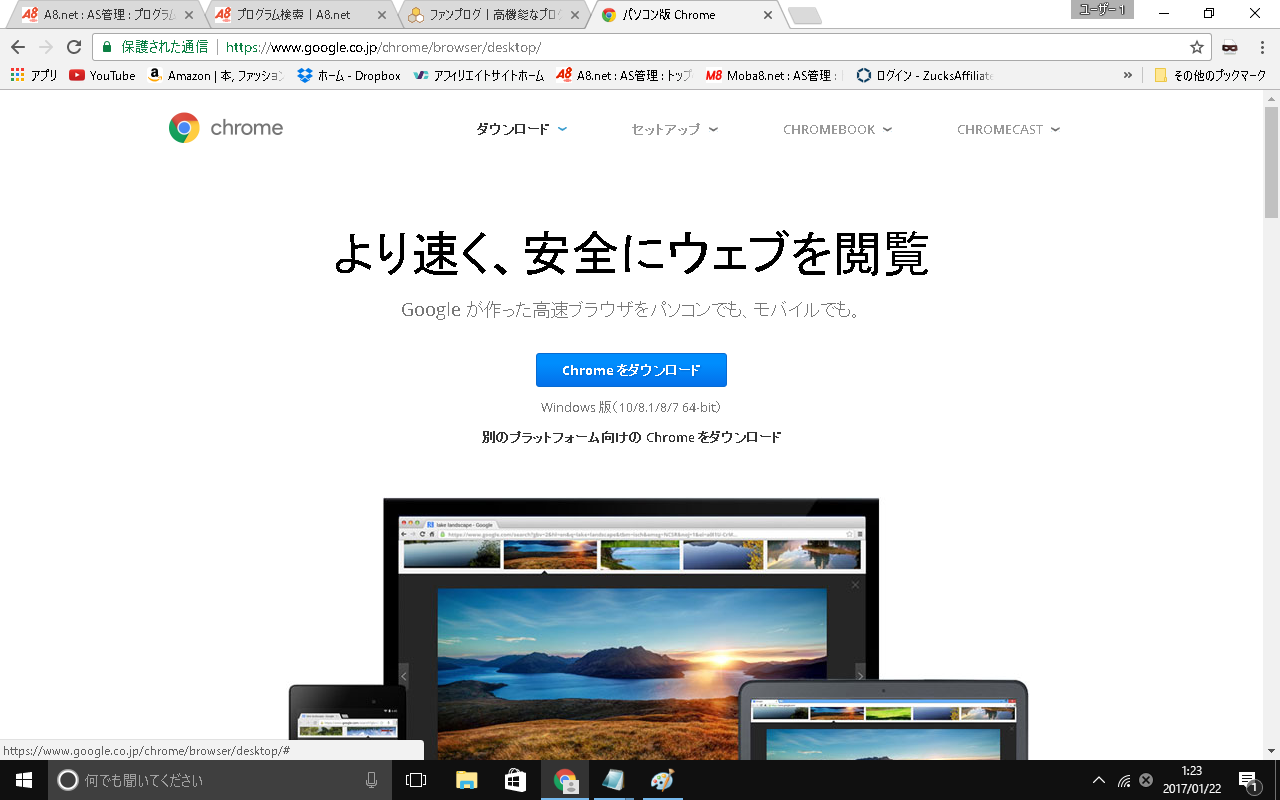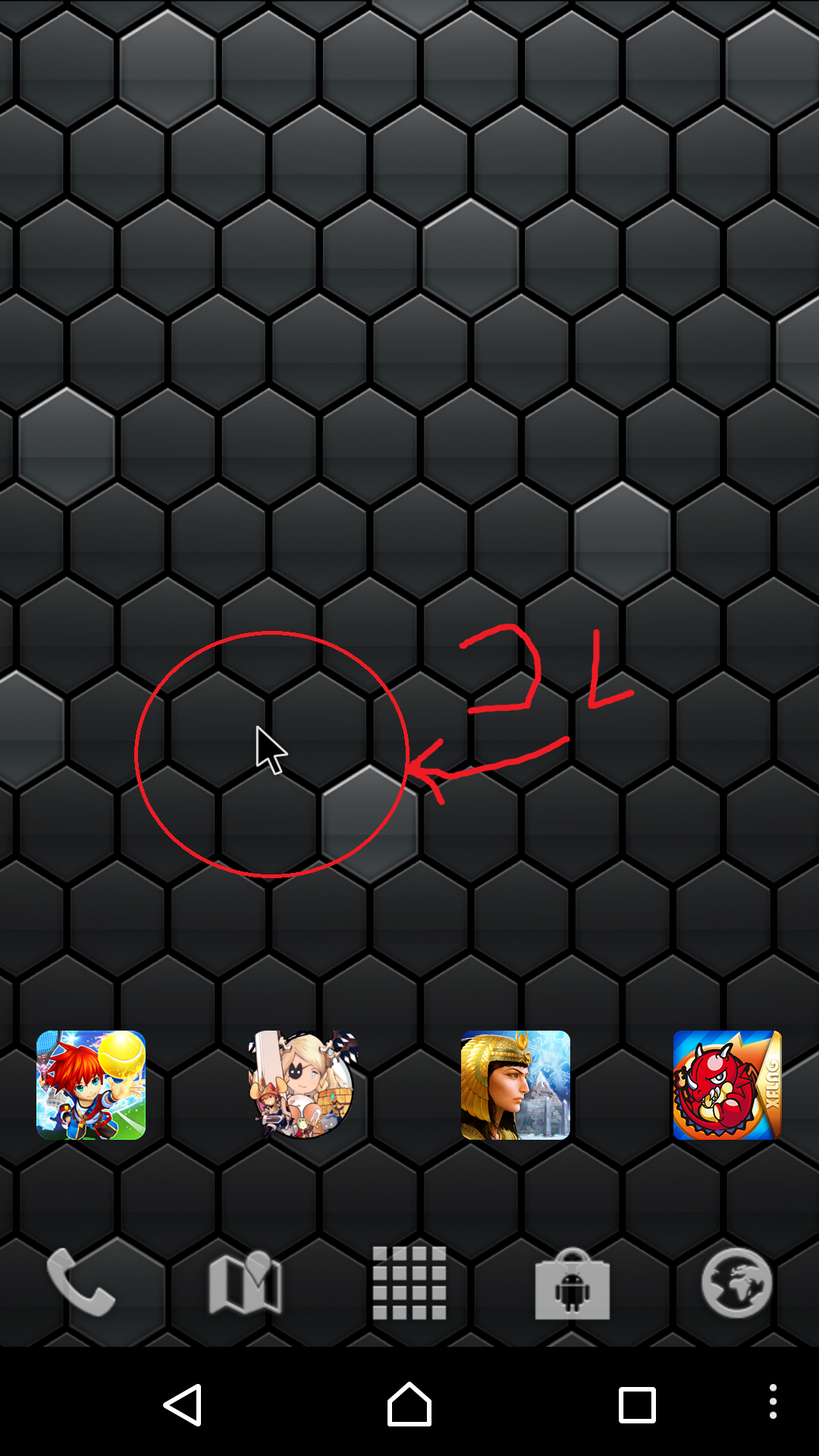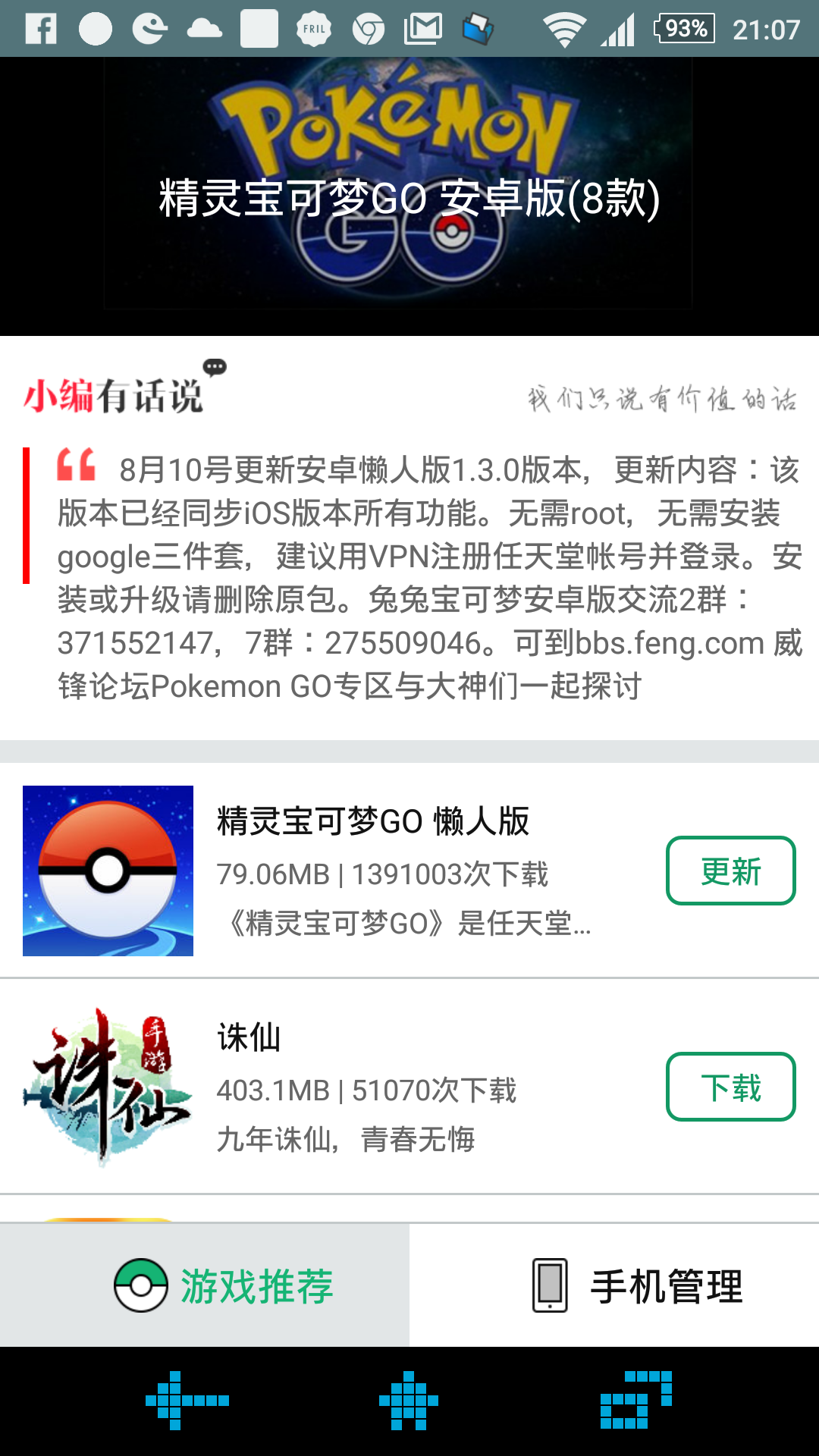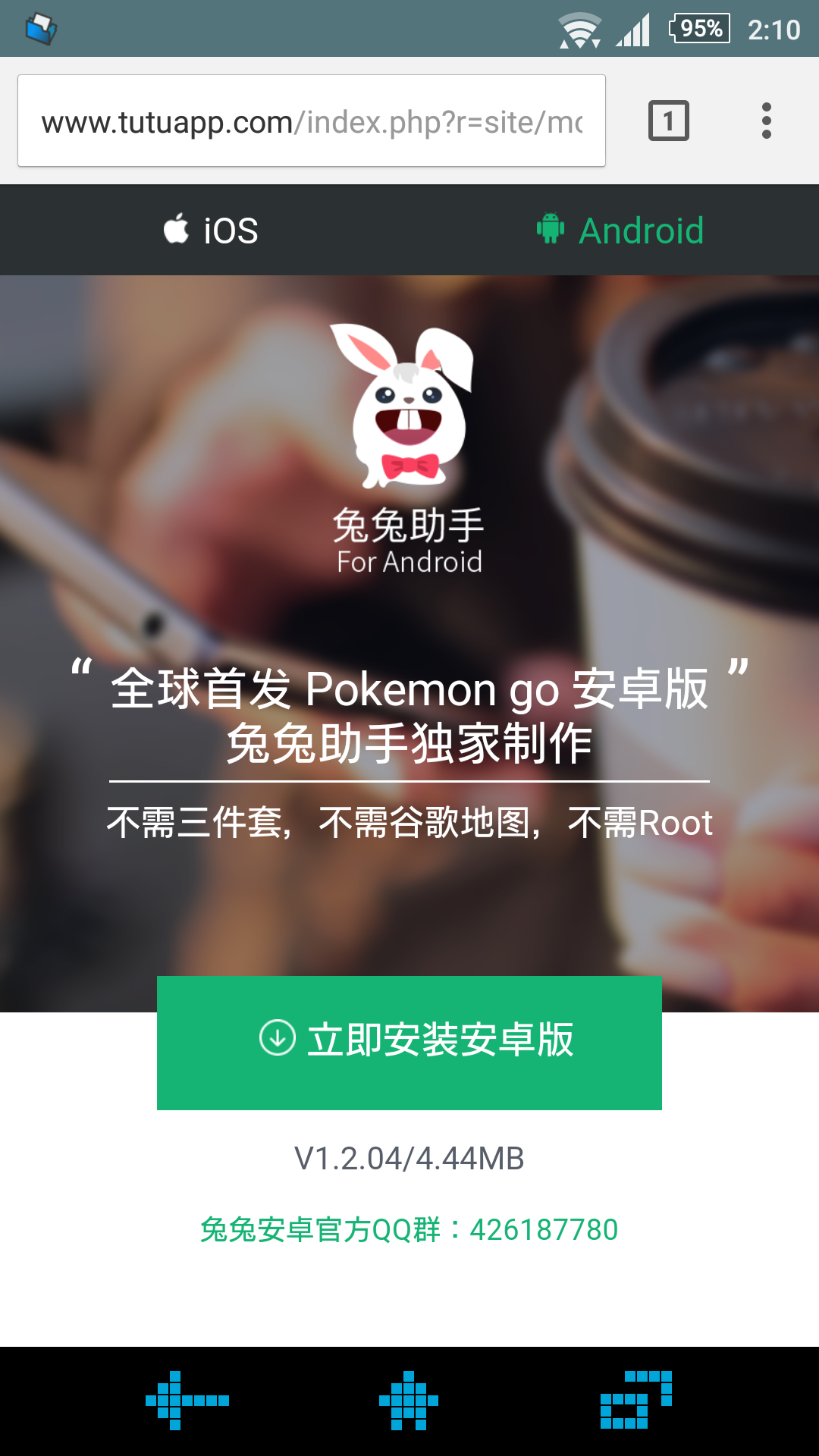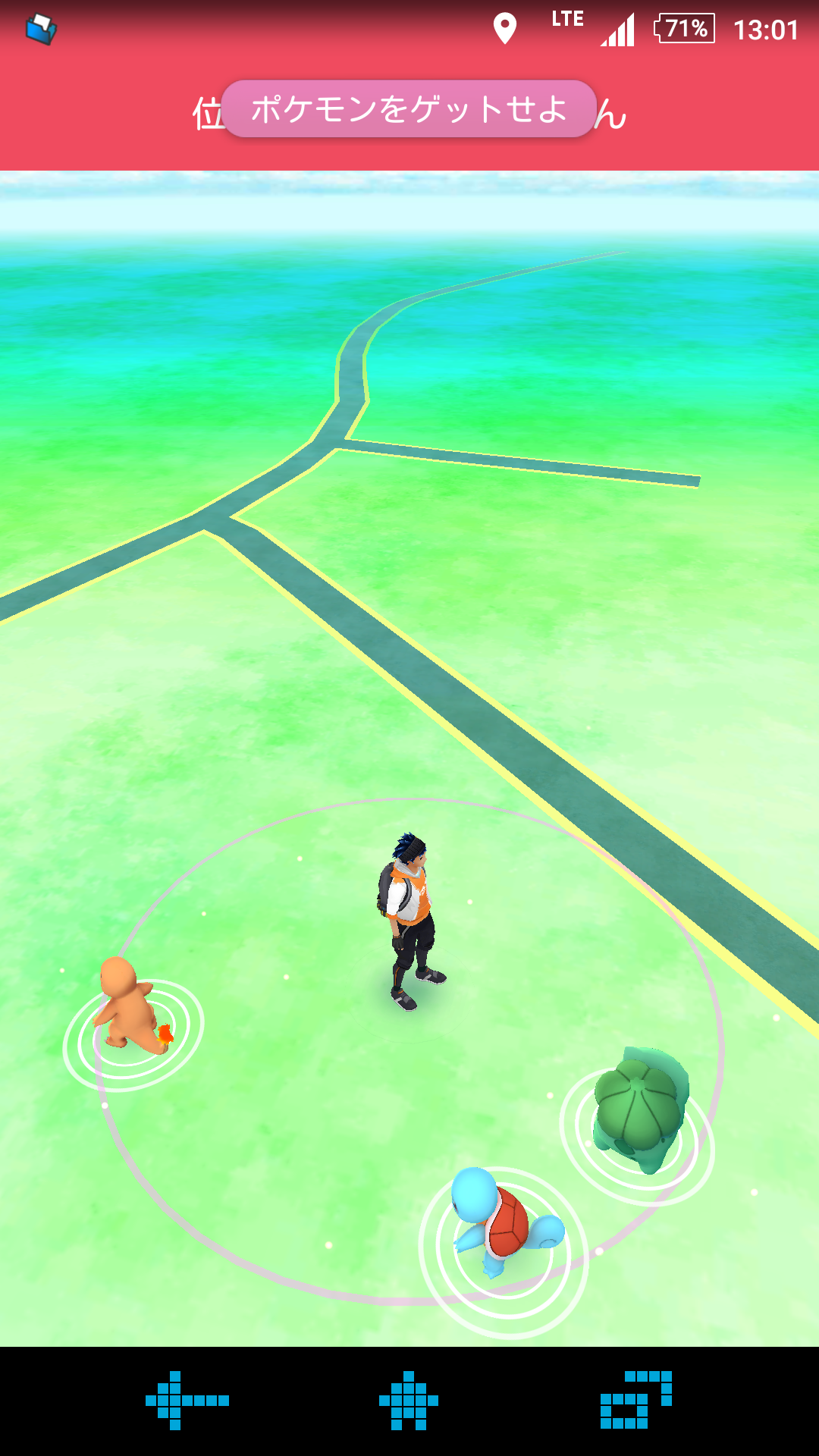新規記事の投稿を行うことで、非表示にすることが可能です。
2016年12月27日
ZOZOTOWNで初回登録3000円のクーポンゲット27日迄なのでお早めに。
http://zozo.jp/salepoint/default.html
↑このアドレスから飛んで初回登録に限り3000円のZOZOTOWNポイントが貰えて買い物できます、私は試して居ないのですがSNS認証(電話番号登録)していなければ再登録でもポイント貰えるらしいです(試して居ないので駄目だったらすみません)
ちなみにアフィリエイトではないので気になる方も気にせずどうぞ。
私は2750円のキーケース買いました、送料350円、手数料50円で3150円で購入して150円はラインペイにて支払いしました。
期限は12月27日火曜日9時までなので試したい方はお早めにどうぞ
ちなみに初回登録の登録日のみ有効のクーポンらしいです。
http://zozo.jp/salepoint/default.html
↑このアドレスから飛んで初回登録に限り3000円のZOZOTOWNポイントが貰えて買い物できます、私は試して居ないのですがSNS認証(電話番号登録)していなければ再登録でもポイント貰えるらしいです(試して居ないので駄目だったらすみません)
ちなみにアフィリエイトではないので気になる方も気にせずどうぞ。
私は2750円のキーケース買いました、送料350円、手数料50円で3150円で購入して150円はラインペイにて支払いしました。
期限は12月27日火曜日9時までなので試したい方はお早めにどうぞ
ちなみに初回登録の登録日のみ有効のクーポンらしいです。
http://zozo.jp/salepoint/default.html
2016年12月19日
「マウスの使えないアプリ」スマホの画面が割れて操作不能状態からのゲームの引き継ぎを頑張った話その2「白猫テニス、ドミネーション、リトルノア等」
一段階目simカードとSDカード
さて、画面が割れて画面は映るがタッチパネルが使えない状態になってしまった・・・・スマホを見ていても始まりません新しいデータを移す先のスマホを用意出来たらまずは、古いスマホからSDカードとSIMカードを抜き取り付け替えます、simカードとはショップごとに言い方が違うみたいですが、キャリア(ドコモ等)から発行されるデータ通信用のicカードです。 詳しく知りたい方はウィキペディア「SIMカード」こちらで読んでください
さてこのSIMカードを移せば電話番号に紐付けされているデータは大概移せる様になります(ラインやフェイスブックに番号紐付けしていれば、SIMの移動だけでアプリをダウンロードすればデータは復帰すると思います)、おまけ程度に電話番号が記録されていたりする物も有りますが、あまりあてには出来ません、電話番号やメールアドレスは電話帳アプリにて保存されているのでSDカードに前もってバックアップしているのであればSDカードを移した時点で復帰できるようになります、
そもそも「バックアップなんて取ってねーよ」って人は次の段階になります、取り敢えずSDカードに入っている写真や動画等のデータを一旦新スマホに移します
SDカードの容量がまだまだ沢山あるよって人は新スマホに一旦移したりしなくても大丈夫だと思います(大体1ギガぐらい余っていれば大丈夫だと思います)
2段階目OTGケーブルとマウス
まずはOTGケーブルとは
USB On-The-Go(略してUSB OTG)は、USB機器どうしを直接接続するインタフェース規格である。パソコン等をホストとせずに、動作時にホスト機器を動的に切り替える機能を拡張したもの。 IEEE 1394のように直接接続できるので、いろいろな機器に応用できる。Wikipedia USB On-The-Goよりhttps://ja.wikipedia.org/wiki/USB_On-The-Go
つまりotgケーブルとはどういう物かと言うとスマホのUSB充電ケーブルの先がスマホ側がオス端子で充電器側がメス端子になっている物です
otgケーブル
このOTGケーブルで何ができるかと言いますと、なんとスマートフォンをマウスで動かす事ができます、 usb端子が使えるマウスなら何でも動きます、何気にキーボードとかも動きます、この機能を使って割れて操作不能になったスマホを操作してバックアップを取ろうと言うことです。
OTGケーブルとマウスが揃ったらいよいよバックアップ作業に入ります まずはOTGケーブルとマウスを接続しスマホに接続します、この段階でスマホにパソコンと同じような矢印アイコンが出れば成功です、あとはスマホをタッチ操作するのと同じ要領でマウスでタッチ操作をしてください
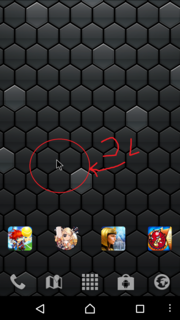
機種によっては刺しただけでは矢印が出ない物もありますのでその場合はスマホの電源をいったん切りOTGケーブルとマウスを接続しスマホに接続して電源を入れなおします、そうするとマウスを認識してくれます。 あとは好き放題バックアップを取ってしまいましょう、そうこうしていると、中にはマウスが認識しないor動かないアプリが出てくると思います、主にゲーム系は全滅かと思います、でもまだあきらめないでください、マウスも効かない場合の最終手段があります、それが3段階目になります。
スマホの画面が割れて操作不能状態からのゲームの引き継ぎを頑張った話その3
もしもこの記事が気に入って頂けたなら、はてなブックマークやツイッター等 でシェアをお願いします。非常にはげみになります。
「マウスの使えないアプリ」スマホの画面が割れて操作不能状態からのゲームの引き継ぎを頑張った話「白猫テニス、ドミネーション、リトルノア等」
タイトルどおり酷い目に遭いました・・・バックアップを取っていない私が悪かったのですが
取り敢えずバックアップ無しから新スマホに乗り換えた手順を色々書いていこうと思います、ネットで探してもに乗っていなかった情報、もとい、私が調べても見つけられなかった情報も色々と有ったので載せていこうと思います。
取り敢えず復旧にいたるまでに約3段階有ったので、それに沿って紹介して行きます。
1段階
スマホの画面が割れて操作不能状態からのゲームの引き継ぎを頑張った話その2
必要なもの simカード、SDカード
できること 元々カードに保存していたデータの移行
所要時間 1分〜(データ量により変化)
2段階
スマホの画面が割れて操作不能状態からのゲームの引き継ぎを頑張った話その2
必要なもの 上記+OTG対応ケーブル+マウス
できること スマホ内データの移行、ほぼすべてのデータの引き継ぎが出来ます、アカウント登録のしていないゲームデータ等の引き継ぎ
所要時間 10分〜(データ量により変化)
3段階
スマホの画面が割れて操作不能状態からのゲームの引き継ぎを頑張った話その3
必要なもの 上記+PC+「ブルートゥースマウス(無くても行ける場合も有ります)」
できること アカウント登録のしていないゲームデータ等の引き継ぎ(2段階目で操作の出来ないアプリの操作)
所要時間 30分〜(アプリ数により変化)
このような3段階での説明になりますがおおよそ3段階目の説明がメインになります、と言うのも「白猫テニス」「ドミネーション」「リトルノア」「MJ」等のゲームはゲームアプリ内でマウスの使用が出来なくなっていて大変苦労しました、「モンスターストライク」等は2段階目で移行出来ましたので、アプリにより変わってきます、「ツムツム」等のラインゲームは「ライン」の移行でデータも紐付けされているので大丈夫です。
それでは次から本題のデータ移行の説明に入って行きます。
スマホの画面が割れて操作不能状態からのゲームの引き継ぎを頑張った話その2
もしもこの記事が気に入って頂けたなら、はてなブックマークやツイッター等 でシェアをお願いします。非常にはげみになります。


取り敢えずバックアップ無しから新スマホに乗り換えた手順を色々書いていこうと思います、ネットで探してもに乗っていなかった情報、もとい、私が調べても見つけられなかった情報も色々と有ったので載せていこうと思います。
取り敢えず復旧にいたるまでに約3段階有ったので、それに沿って紹介して行きます。
1段階
スマホの画面が割れて操作不能状態からのゲームの引き継ぎを頑張った話その2
必要なもの simカード、SDカード
できること 元々カードに保存していたデータの移行
所要時間 1分〜(データ量により変化)
2段階
スマホの画面が割れて操作不能状態からのゲームの引き継ぎを頑張った話その2
必要なもの 上記+OTG対応ケーブル+マウス
できること スマホ内データの移行、ほぼすべてのデータの引き継ぎが出来ます、アカウント登録のしていないゲームデータ等の引き継ぎ
所要時間 10分〜(データ量により変化)
3段階
スマホの画面が割れて操作不能状態からのゲームの引き継ぎを頑張った話その3
必要なもの 上記+PC+「ブルートゥースマウス(無くても行ける場合も有ります)」
できること アカウント登録のしていないゲームデータ等の引き継ぎ(2段階目で操作の出来ないアプリの操作)
所要時間 30分〜(アプリ数により変化)
このような3段階での説明になりますがおおよそ3段階目の説明がメインになります、と言うのも「白猫テニス」「ドミネーション」「リトルノア」「MJ」等のゲームはゲームアプリ内でマウスの使用が出来なくなっていて大変苦労しました、「モンスターストライク」等は2段階目で移行出来ましたので、アプリにより変わってきます、「ツムツム」等のラインゲームは「ライン」の移行でデータも紐付けされているので大丈夫です。
それでは次から本題のデータ移行の説明に入って行きます。
スマホの画面が割れて操作不能状態からのゲームの引き継ぎを頑張った話その2
もしもこの記事が気に入って頂けたなら、はてなブックマークやツイッター等 でシェアをお願いします。非常にはげみになります。